为什么电脑没声音
电脑没声音,这个问题就像突然发现电视没画面一样,让人感到困扰。它不是一个单一的原因造成的,而可能是多种因素共同作用的结果。简单来说,就是电脑在试图把声音传递到你的耳朵的过程中,某个环节出了问题,导致你听不到任何声音。这就像一条水管,任何地方出现堵塞,水都无法顺利流出。我们需要像“侦探”一样,逐步排查,才能找到真正的“罪魁祸首”,让电脑重新“开口说话”。接下来,我们将从软件、硬件、设置等多个方面,详细解读电脑没声音的各种原因及其解决方法。
 一、软件层面:驱动程序、系统故障与程序冲突
一、软件层面:驱动程序、系统故障与程序冲突
首先,我们要审视一下电脑的“大脑”——软件部分。驱动程序是电脑硬件与软件沟通的桥梁,如果声卡驱动程序出现问题,例如版本过旧、损坏或与系统不兼容,那么电脑自然就无法正常发出声音。这就像沟通时使用的“语言”出了错,双方就无法理解彼此。

解决方法:
-
更新或重新安装声卡驱动: 打开设备管理器(在Windows搜索栏输入“设备管理器”即可),找到“声音、视频和游戏控制器”,展开后找到你的声卡设备(通常会显示“Realtek Audio”或“Intel High Definition Audio”等字样)。右键点击该设备,选择“更新驱动程序”或“卸载设备”,然后重启电脑,系统会自动尝试重新安装驱动。如果自动安装失败,可以去声卡制造商的官网下载最新驱动程序手动安装。
-
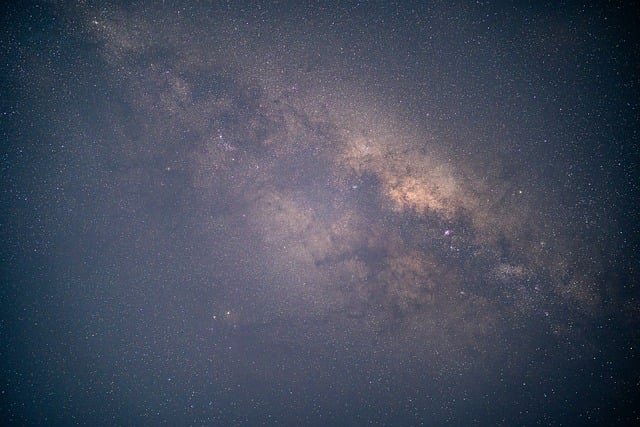
检查系统声音服务: 在Windows搜索栏输入“服务”,打开服务列表,找到“Windows Audio”和“Windows Audio Endpoint Builder”这两个服务。确保它们的状态是“正在运行”,如果不是,右键点击它们,选择“启动”。如果这两个服务出现问题,会导致整个系统的声音功能失效。
-
系统故障: 有时,操作系统本身会出现一些小故障,导致声音功能异常。尝试重启电脑,很多时候就能解决一些临时的软件问题。此外,还可以尝试运行Windows自带的疑难解答工具。在设置中找到“更新与安全”,点击“疑难解答”,选择“播放音频”进行故障排除。
-
程序冲突: 有时候,某些软件可能会与声卡驱动或其他音频程序产生冲突,导致声音输出异常。可以尝试关闭最近安装或打开的应用程序,看看是否能恢复声音。
二、硬件层面:设备连接、物理损坏与输出选择
其次,我们要检查一下电脑的“身体”——硬件部分。硬件故障虽然不如软件问题那么常见,但也绝不能忽视。
解决方法:
-
检查耳机或扬声器连接: 确保你的耳机或扬声器正确连接到电脑的音频接口(通常是绿色的孔)。检查连接线是否松动或损坏,必要时尝试更换其他耳机或扬声器,排除设备本身的问题。
-
检查音频输出设备: 有些电脑可能同时连接多个音频输出设备(例如耳机、外接音箱、HDMI连接的显示器等)。确保系统选择了正确的音频输出设备。在Windows系统中,可以在任务栏右下角找到声音图标,点击后选择正确的输出设备。如果选择的设备不正确,声音可能就会被“送往”其他地方,导致你听不见。
-
物理损坏: 如果以上检查都排除了,那么可能是电脑的声卡硬件本身出现了物理损坏,例如接口老化、内部电路故障等。这种情况通常需要专业人士进行维修或更换声卡。如果你的电脑有独立声卡,可以尝试插拔一下,或者更换到其他插槽。
三、设置层面:音量调节、静音状态与增强设置
除了软件和硬件,电脑的设置也可能会影响声音输出。有些看似不起眼的小设置,可能就会让你“失声”。
解决方法:
-
检查音量调节: 确保电脑的音量没有被设置为静音或过低。在Windows系统中,可以在任务栏右下角的声音图标上调整音量大小。同时,也要检查应用程序本身的音量设置,确保它们没有被设置为静音。
-
检查静音状态: 确保电脑、耳机或扬声器都没有被设置为静音状态。有些键盘会有静音键,不小心按到可能就会让你“失声”。
-
检查音频增强设置: 有时候,一些音频增强设置(例如均衡器、环绕声等)可能会导致声音输出异常。可以尝试关闭这些增强设置,看看是否能恢复声音。在声音设置中,找到你的音频输出设备,点击“属性”,在“增强”选项卡中取消勾选所有增强效果。
四、其他可能原因
除了以上常见原因外,还有一些其他可能性:
-
BIOS设置: 有些电脑的BIOS设置中可能禁用了板载声卡。你需要进入BIOS设置,找到音频相关的选项,确保它被设置为“Enabled”。
-
病毒或恶意软件: 有些病毒或恶意软件可能会破坏或禁用电脑的声音功能。运行杀毒软件,对电脑进行全面扫描,排除病毒或恶意软件的干扰。
五、总结与建议
电脑没声音不是一个无法解决的问题,只要我们细心排查,就能找到问题的根源。首先从软件层面入手,检查驱动程序和系统服务,然后检查硬件连接和输出选择,最后检查音量和静音设置。如果以上方法都不能解决问题,可以尝试寻求专业人士的帮助。
总而言之,解决电脑没声音的问题需要耐心和细心,一步步排除可能的原因,最终一定能让电脑重新发出声音。记住,遇到问题不要慌张,逐一检查,就能找到答案!
为什么重启电脑有时能解决电脑没声音的问题?
既然我们已经知道了电脑没声音的各种可能原因,那么为什么重启电脑这个看似简单的操作,有时却能“神奇”地解决这个问题呢?这背后其实隐藏着一些计算机系统运行的原理和逻辑。重启,并非仅仅是“关机再开机”这么简单,它更像是一次彻底的“重置”,能让很多临时性的错误和问题得到解决。下面我们就来详细探讨一下,为什么重启电脑有时能解决电脑没声音的问题。
一、清除内存中的临时错误
电脑在运行时,会不断地在内存(RAM)中存储和处理各种数据和指令。有些软件或进程可能会产生一些临时的错误,这些错误可能会影响系统的正常运行,包括声音功能。例如,某个软件可能在占用声卡资源时出现异常,导致其他程序无法正常使用声卡。
重启电脑时,内存中的所有数据都会被清除,包括这些临时的错误。当电脑重新启动时,系统会重新加载必要的驱动程序和应用程序,使得一切都从“干净”的状态开始运行,从而解决了那些由内存中的临时错误引起的声音问题。这就像给大脑“重启”一下,让它重新理清思路。
二、重新加载驱动程序
驱动程序是电脑硬件与软件沟通的桥梁,负责管理硬件设备的正常运行。在运行过程中,驱动程序可能会遇到一些问题,例如内存泄漏、资源占用异常、与其他软件冲突等,这些问题可能会导致声卡无法正常工作,从而导致电脑没声音。
重启电脑时,系统会重新加载所有驱动程序,这可以有效地解决驱动程序本身存在的问题。重新加载的驱动程序会以全新的状态运行,从而避免了之前可能出现的错误和冲突。这就像重新给硬件设备“安装”了一个新的“翻译”,让它能够更准确地理解软件的指令。
三、恢复系统服务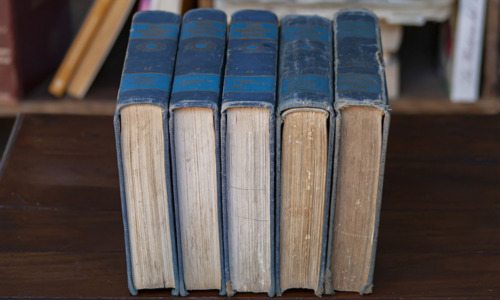
系统服务是操作系统在后台运行的一些程序,负责提供一些基本的功能,例如声音服务、网络服务等。有时候,某些系统服务可能会出现故障,例如意外停止运行、与其他程序冲突等,这也会导致声音功能失效。
重启电脑时,系统会重新启动所有必要的系统服务,包括声音服务。这确保了这些服务以正确的状态运行,从而恢复了系统的正常功能。这就像重新启动了“后台管理”,让系统能够更好地运作。
四、解决程序冲突
有些应用程序可能会与声卡驱动或其他音频程序发生冲突,导致声音输出异常。这些冲突可能是因为程序占用了声卡资源、修改了音频设置等。
重启电脑时,所有的应用程序都会被关闭,当电脑重新启动时,这些应用程序会重新加载,这样可以避免之前的冲突再次发生。这就像重新整理了“房间”,避免了各个程序之间“打架”。
五、修复操作系统错误
有时候,操作系统本身可能会出现一些错误,例如文件损坏、配置错误等,这些错误也可能会影响声音功能。
重启电脑时,系统会进行一些基本的检查和修复,可以有效地解决一些临时的操作系统错误。这就像给系统做了一次“体检”,及时发现了问题并进行了修复。
六、并非万能,但很有效
虽然重启电脑可以解决很多电脑没声音的问题,但它并非万能的。如果问题是由硬件损坏、驱动程序严重错误或病毒感染等引起的,重启电脑可能无法解决问题。
重启电脑之所以有效,主要是因为它能够清除内存中的临时错误、重新加载驱动程序、恢复系统服务、解决程序冲突和修复一些临时的操作系统错误。这些因素综合作用,使得重启电脑成为了解决电脑没声音问题的一个简单且有效的方法。
七、重启的意义
重启电脑不仅仅是一个“关机再开机”的过程,它更像是一次系统“重置”和“刷新”。它能够让计算机从一个全新的状态开始运行,解决许多临时的错误和问题。虽然我们可能无法完全理解计算机运行的每一个细节,但是重启的简单操作,却能帮助我们解决很多问题,这或许就是计算机的“魅力”所在。
所以,下次当你遇到电脑没声音的问题时,不妨先尝试一下重启电脑,或许它就能给你带来意想不到的惊喜!如果重启无效,再按照上文提到的方法进行逐一排查,相信一定能找到问题的根源,让电脑重新“开口说话”。


评论